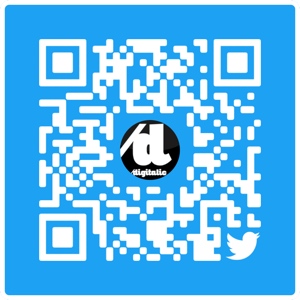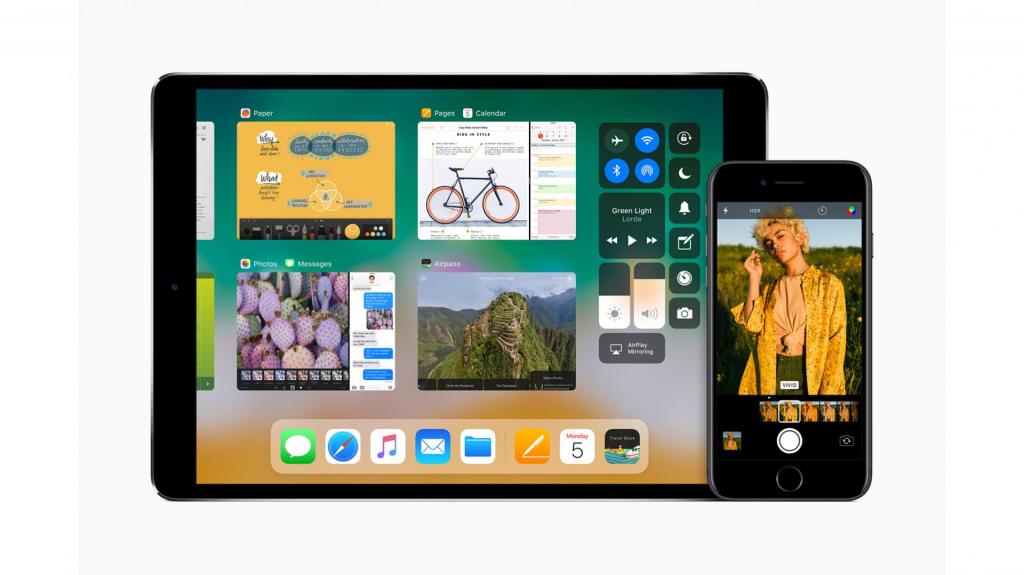La versione beta pubblica di iOS 11 è ora disponibile per tutti. Ecco come scaricare e installare iOS 11 beta: 12 passaggi semplici da seguire
Volete scaricare e installare iOS 11 Beta? La buona notizia è che il sistema operativo mobile di Apple, quello che equipaggerà anche i prossimi iPhone 7 e iPhone 8 è già disponibile per tutti.
La versione beta pubblica di iOS 11 è stata rilasciata per tutti coloro che siano interessati a provare iOS 11 prima del rilascio ufficiale, che avverrà entro la fine di quest’anno.
Scopri come scaricare e installare iOS 11 in versione definitiva
Non è necessario essere sviluppatori per installare iOS 11, la versione beta pubblica consente a chiunque di scaricare eseguire il software in prova. In questo articolo vi spiegheremo passo dopo passo il processo di installazione di iOS 11 sui dispositivi compatibili.
Indice dei contenuti
Come Scaricare e installare iOS 11 beta
Apple consiglia di utilizzare iTunes per eseguire il backup del dispositivo e archiviarlo affinché venga conservato. Quando si installa iOS 11 si utilizza un software di sviluppo al quale vengono associati dei margini di errore. Se possibile, è consigliabile installare la beta di iOS 11 su un dispositivo secondario anziché l’iPhone o l’iPad primario.
Beta iOS 11 download
Fase 1: dal dispositivo iOS appropriato, utilizzare Safari per visitare il sito web beta di Apple.
Fase 2: toccare il pulsante Registrazione.
Fase 3: accedere al programma Apple Beta con il proprio ID Apple.
Fase 4: cliccare il pulsante Accetta nell’angolo in basso a destra della pagina Accordo.
Fase 5: toccare la scheda iOS.
Fase 6: toccare il link Registra il tuo dispositivo iOS.
Fase 7: cliccare il pulsante Download profilo. L’area profilo dell’applicazione Impostazioni verrà ora aperta.
Fase 8: nella pagina Profilo dell’installazione, toccare Installa nell’angolo in alto a destra.
Fase 9: toccare Installa nella pagina Consenso.
Fase 10: toccare il pulsante Installa nella parte inferiore della pagina.
Fase 11: toccare Riavvia per riavviare il dispositivo iOS Il dispositivo iOS verrà riavviato con il profilo beta di iOS 11 installato.
Il dispositivo ora ha scaricato e installato il profilo iOS 11 public beta
Fase 12: Una volta che il dispositivo si riavvia, andare su Impostazioni → Generale → Aggiornamento software e si dovrebbe visualizzare il Controllo aggiornamenti.
Fase 13: toccare il pulsante Scarica e installare.
Fase 14: toccare Consenso nell’angolo in basso a destra della pagina Termini e condizioni. Così si inizia il processo di download.
Fase 15: Una volta completato il download, toccare Installa per avviare l’installazione.
Nonostante la lunga lista di indicazioni che vi abbiamo fornito, installare iOS 11 è un processo piuttosto diretto. La maggior parte delle fasi consiste nel confermare l’aggiornamento, occorreranno circa 20 minuti, dipenderà dalla velocità della vostra rete.
L’elenco di tutti i dispositivi supportati da iOS 11:
iPhone
iPhone 7
iPhone 7 Plus
iPhone 6s
iPhone 6s Plus
iPhone 6
iPhone 6 Plus
iPhone SE
iPhone 5s
iPad
12.9-inch iPad Pro seconda generazione
12.9-inch iPad Pro prima generazione
10.5-inch iPad Pro
9.7-inch iPad Pro
iPad Air 2
iPad Air
iPad quinta generazione
iPad mini 4
iPad mini 3
iPad mini 2
iPod touch